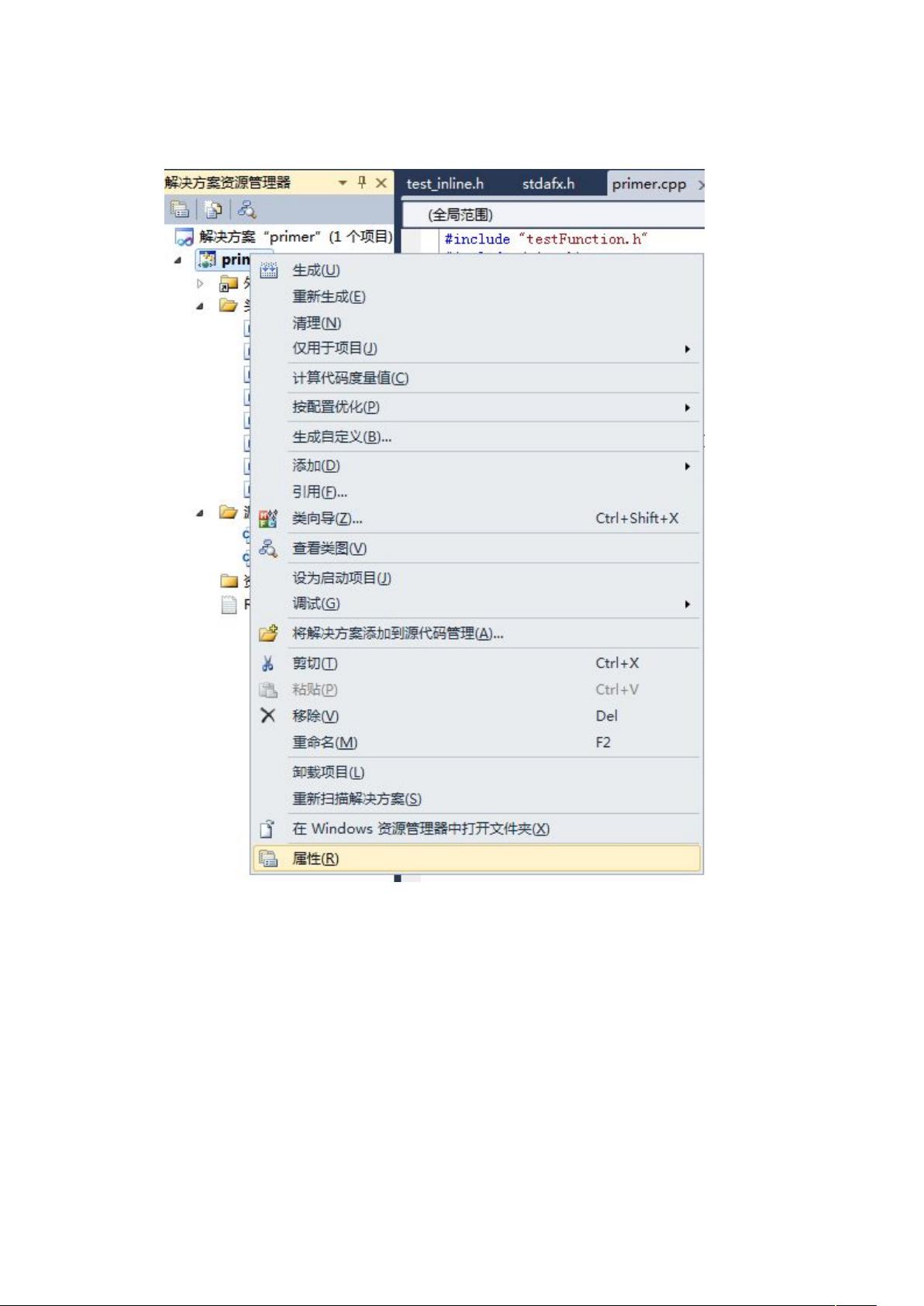64位VS2010下opencv配置详述:从零开始到完整设置
需积分: 10 132 浏览量
更新于2024-09-13
收藏 875KB DOCX 举报
本文档详细介绍了如何在64位系统环境下,利用Visual Studio 2010进行OpenCV的一次性配置过程。首先,确保已经安装了64位的Visual Studio 2010。以下是配置步骤:
1. 打开Visual Studio 2010中的任意项目,进入解决方案资源管理器并打开项目的属性设置。
2. 在"解决方案资源管理器"中,点击右上角的"配置管理器",新增一个x64平台配置,以便支持64位程序开发。
3. 在新建的x64平台上,进入"属性管理器",找到"Debug|x64"下的Microsoft.Cpp.x64.user配置,然后在此配置中进行必要的设置,例如添加路径和设置其他编译选项。
4. 配置包含目录:在"项目"->"属性"->"VC++目录"->"包含目录"中,添加OpenCV的头文件路径,包括"D:\ProgramFiles\opencv\build\include", "D:\ProgramFiles\opencv\build\include\opencv", 和 "D:\ProgramFiles\opencv\build\include\opencv2"。
5. 配置库目录:同样在"项目"->"属性"->"VC++目录"->"库目录"中,指定64位版本的OpenCV库路径,即"D:\ProgramFiles\opencv\build\x64\vc10\lib"。注意,此处是针对2.4.4版本,其他版本可能有所不同。
6. 添加附加依赖库:在"项目"->"属性"->"链接器"->"输入"->"附加依赖库"中,列出所有244d版本的OpenCV库,如opencv_calib3d244d.lib, opencv_contrib244d.lib等。根据实际安装的OpenCV版本更新这些库名。
7. 最后,检查操作系统级别的环境变量。在计算机右键点击"属性",在系统属性中,需要确保环境变量中包含OpenCV库的安装路径,如"D:\ProgramFiles\opencv\build\x"。这将帮助编译器找到所需的库文件。
通过以上步骤,用户可以成功地在64位系统和Visual Studio 2010环境中配置OpenCV,为开发基于OpenCV的64位应用程序奠定基础。这个配置过程对于任何希望在Windows平台上利用OpenCV进行图像处理和计算机视觉应用的开发者来说都是非常实用的。
191 浏览量
点击了解资源详情
198 浏览量
2012-11-29 上传
129 浏览量
点击了解资源详情
184 浏览量
244 浏览量
388 浏览量
云破日出
- 粉丝: 0
最新资源
- Eclipse 3.2与CVS 2.5集成配置教程
- 解决Web页面中文乱码问题:UTF-8编码的重要性
- 解决微软软件盗版警告:简单步骤教程
- Oracle9i数据库管理基础II 学生指南
- Div+CSS布局完全指南
- TCP/IP协议下的网络路由技术详解:关键设备与发展趋势
- TCP/IP协议配置详解:网络互联实践
- 构建高效校园网络:环境、资源与应用的融合
- Oracle9i数据库管理基础II:中文版教程详解
- 电子商务与物流的紧密联系:第三方物流的关键作用
- Oracle9i数据库管理基础I:中文版学生指南
- 电子商务模式的商业模式详解:关键策略与经典实例
- Ehcache指南与参考:加速应用的缓存解决方案
- 汉语语音识别声学建模与参数共享策略研究
- 嵌入式Linux内核驱动开发入门:第12章探讨Qt GUI与设备驱动
- 嵌入式Linux网络编程入门:TCP/IP协议详解